物流控操作教程-调度管理篇(二)
1、登陆,打开左侧边栏,点击“调度管理”。
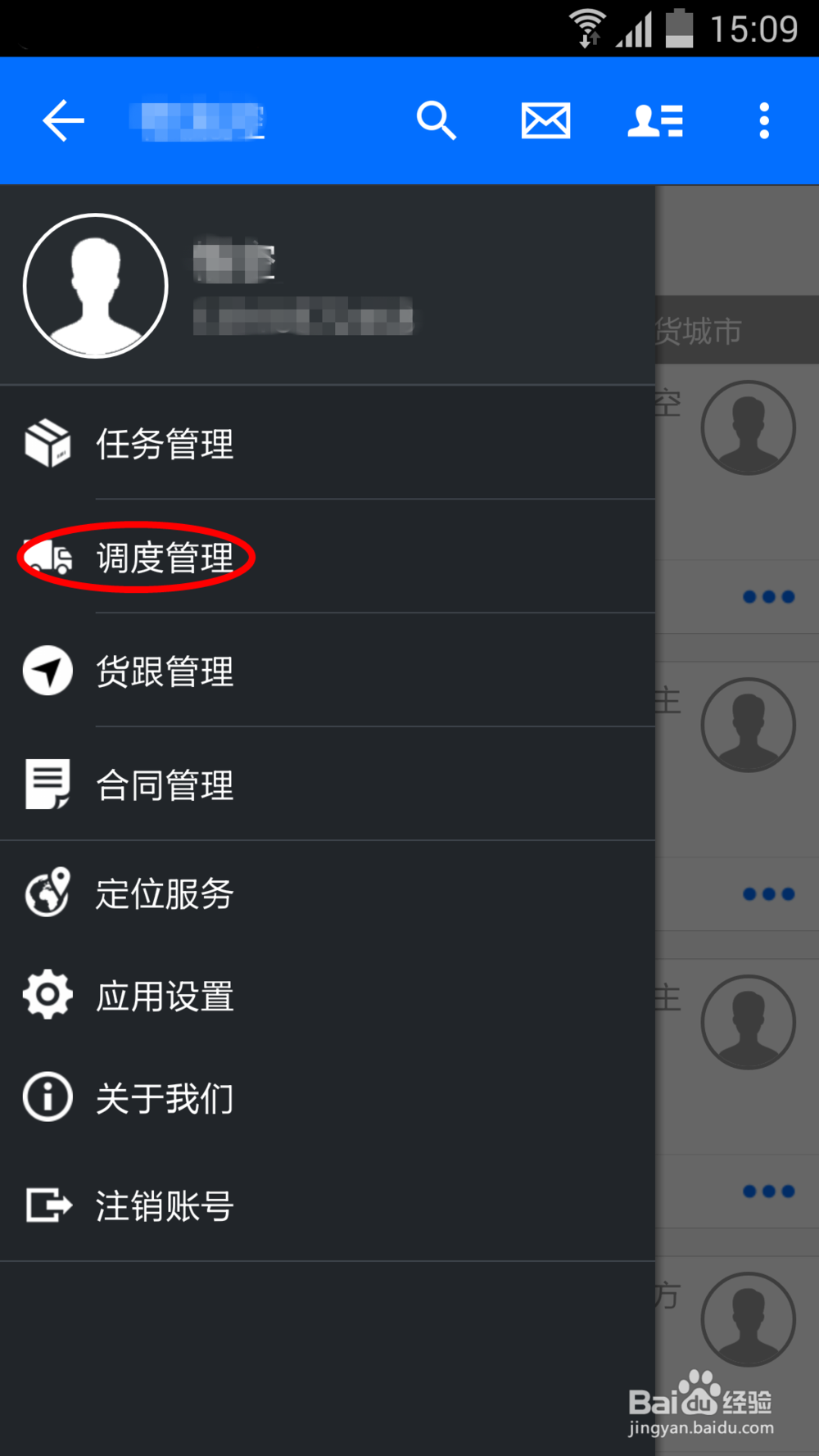
3、在弹出的调度车辆对话框中输入相关信息。然后给该车添加相应的“任务”,点击“添加任务”按钮。
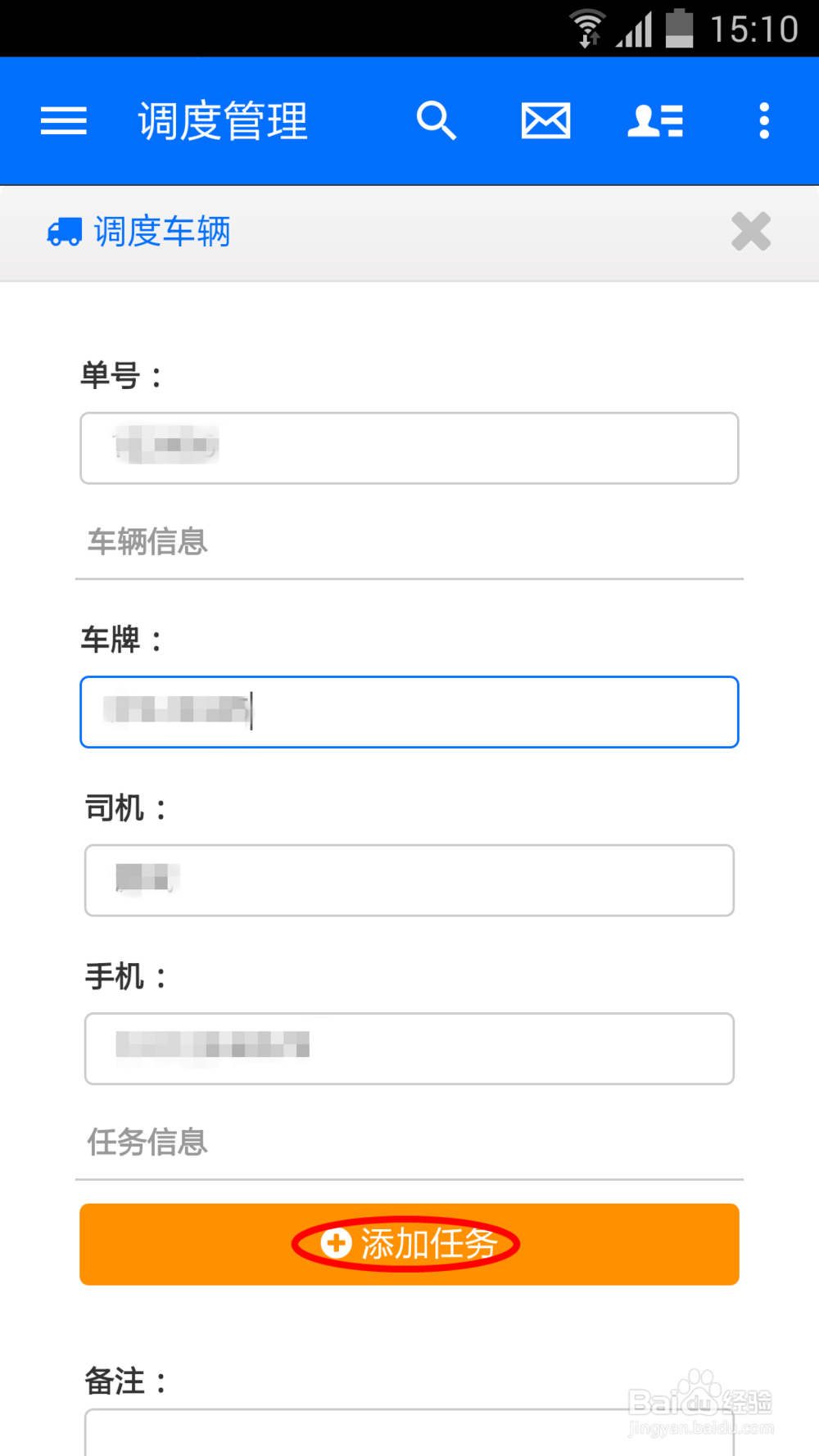
5、在搜索结果列表里,点击橙色的“+”号添加对应任务。完成后单机“保存”退出。
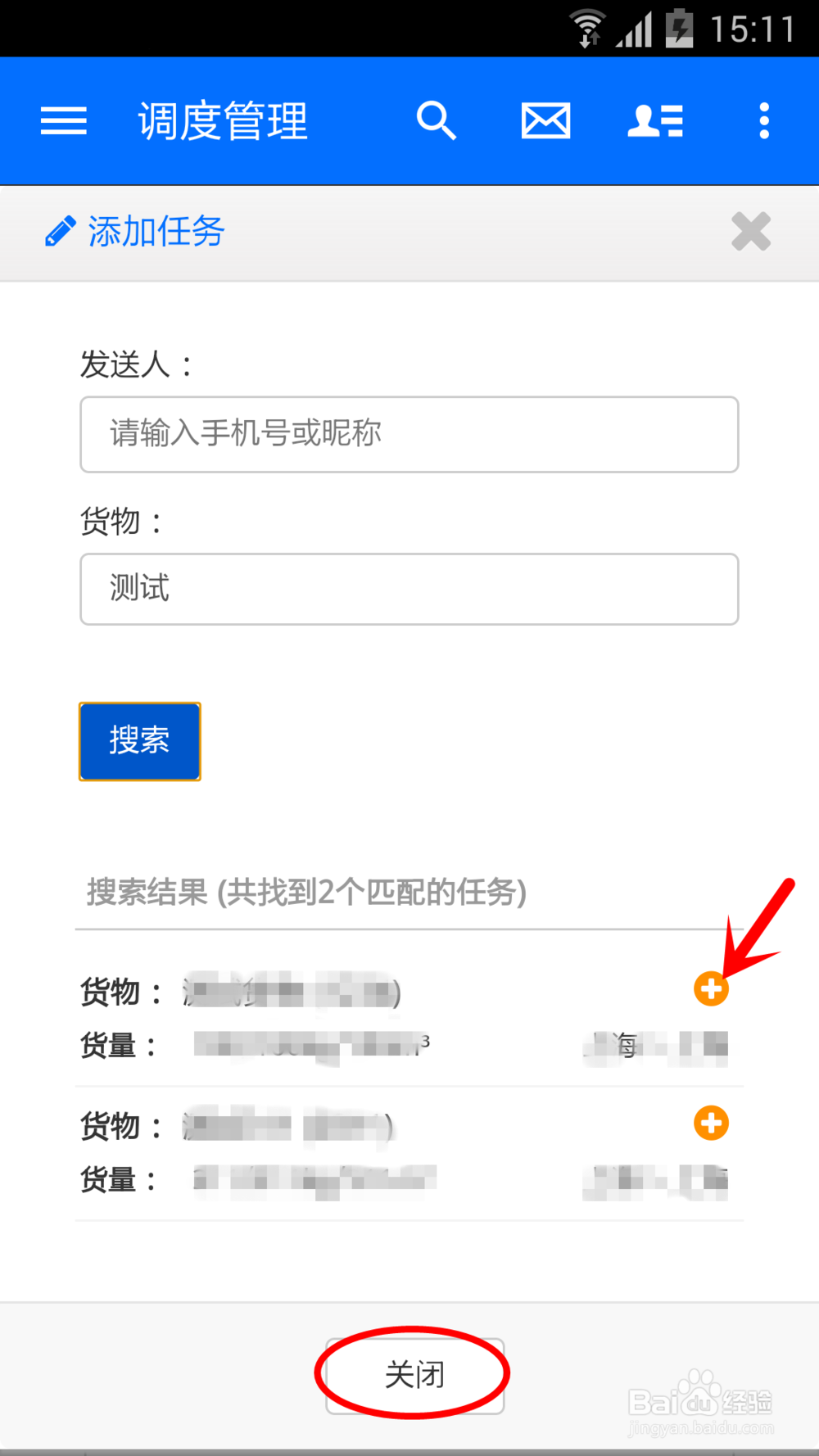
6、弹出调度成功提示。点击“我知道”后回到调度任务列表。调度就完成了!
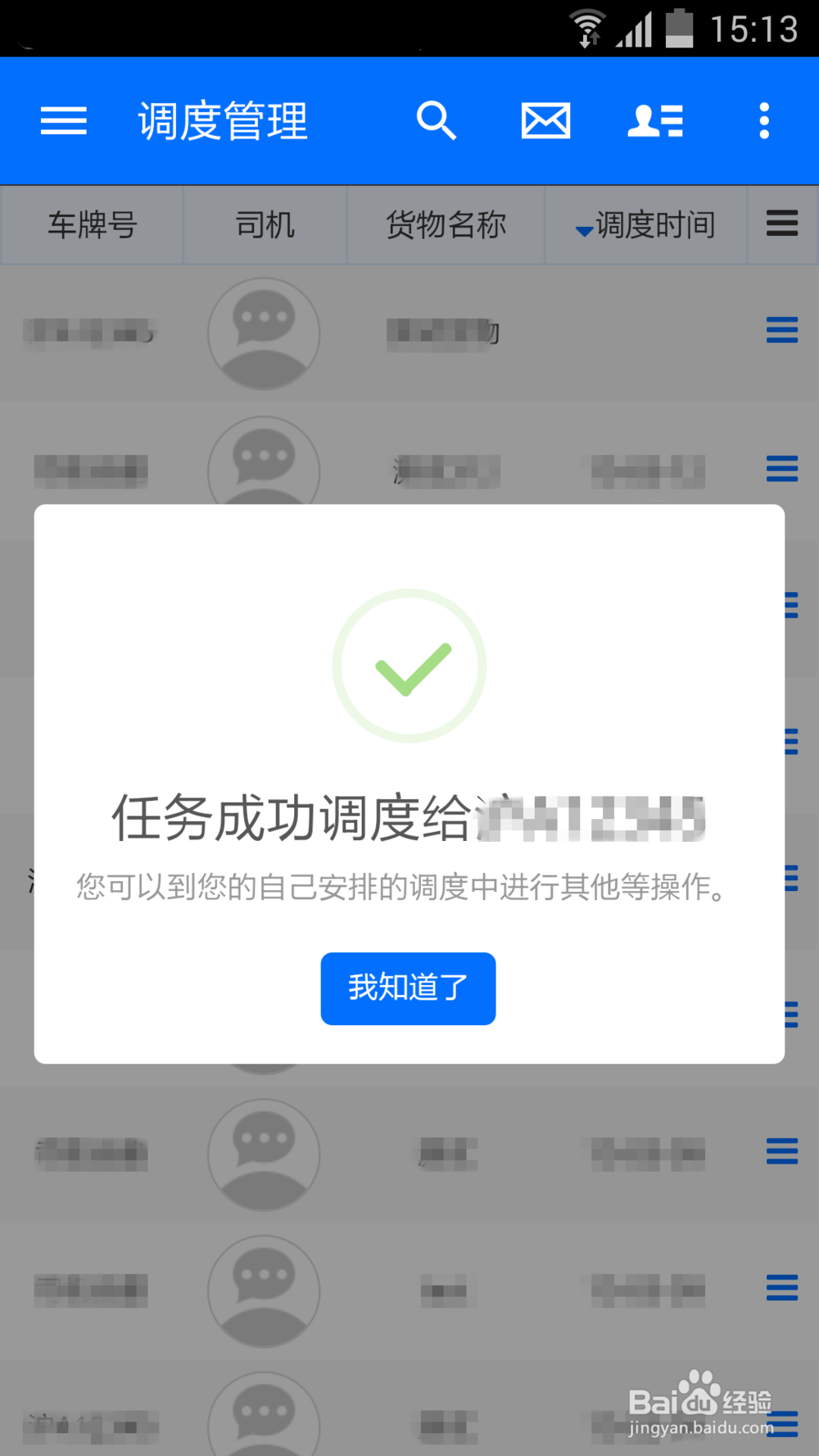
声明:本网站引用、摘录或转载内容仅供网站访问者交流或参考,不代表本站立场,如存在版权或非法内容,请联系站长删除,联系邮箱:site.kefu@qq.com。
阅读量:68
阅读量:56
阅读量:79
阅读量:81
阅读量:49